Hjem > Skriv ut > Skrive ut fra datamaskinen (Windows) > Utskriftsinnstillinger (Windows)
Utskriftsinnstillinger (Windows)
Grunnleggende-kategori
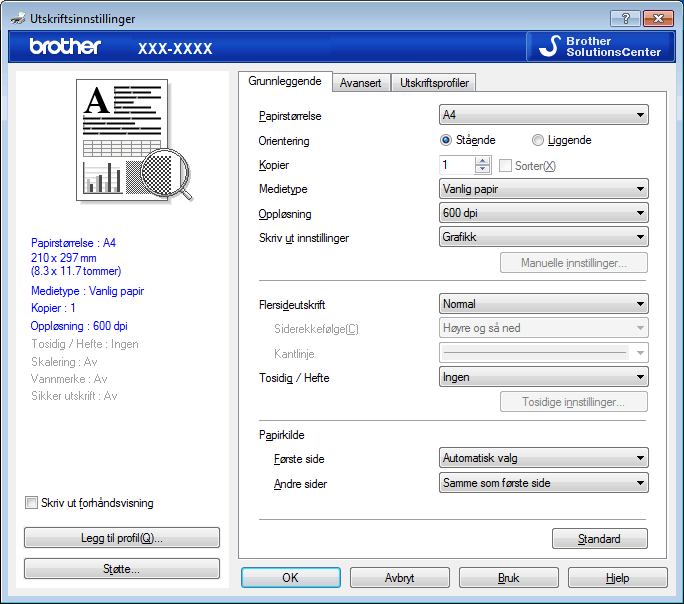
- Papirstørrelse
- Velg størrelsen på papiret du skal bruke. Du kan enten velge vanlige papirstørrelser eller du kan opprette en egendefinert papirstørrelse.
- Orientering
- Velg retning (stående eller liggende) på utskriften.
Hvis programmet inneholder en lignende innstilling, anbefaler vi at du angir retningen ved hjelp av programmet.
- Kopier
- Skriv inn antall kopier (1-999) du vil skrive ut, i dette feltet.
-
- Sorter
- Velg dette alternativet for å skrive ut sett med flersidige dokumenter i den opprinnelige siderekkefølgen. Når dette alternativet er valgt, blir det skrevet ut én fullstendig kopi av dokumentet, og deretter blir det skrevet ut på nytt i henhold til antallet kopier du velger. Hvis dette alternativet ikke er valgt, blir hver side skrevet ut i henhold til antallet kopier du valgte, før neste side av dokumentet skrives ut.
- Medietype
- Velg medietypen du vil bruke. For å oppnå best utskriftsresultat justerer maskinen automatisk utskriftsinnstillingene i henhold til valgt medietype.
- Oppløsning
- Velg utskriftsoppløsning. Utskriftsoppløsning og hastighet henger sammen, og derfor er det slik at jo større oppløsningen er, desto lengre tid tar det å skrive ut dokumentet.
- Skriv ut innstillinger
- Velg dokumenttypen du vil skrive ut.
-
- Manuelle innstillinger...
- Angi avanserte innstillinger, slik som lysstyrke, kontrast og andre innstillinger.
-
- Grafikk
-
- Bruk skriverens rutenett
- Velg dette alternativet for å bruke skriverdriveren til å uttrykke halvtoner.
-
- Lysstyrke
- Angi lysstyrken.
- Kontrast
- Angi kontrasten.
- Grafikkvalitet
- Velg enten bilde eller tekst for best utskriftskvalitet, basert på type dokument du skriver ut.
- Forbedre utskrift av grå
-
Bruk dette alternativet for å forbedre bildekvaliteten på skyggelagte områder.
- Forbedre utskrift av mønstre
- Velg dette alternativet for å forbedre mønsteret som skrives ut hvis utskrevet fyll og mønstre ikke vises på samme måte som på dataskjermen.
- Forberede tynne linjer
- Velg dette alternativet for å forbedre bildekvaliteten på tynne linjer.
-
- Bruk systemets rutenett
- Velg dette alternativet for å bruke Windows til å uttrykke halvtoner.
-
- TrueType-modus (Bare tilgjengelig for enkelte modeller)
-
- Modus
- Velg hvordan skrifter blir behandlet for utskrift.
- Bruk skriverens TrueType-skrifter
- Velg om du skal bruke innebygde skrifter til skriftbehandling.
- Flersideutskrift
- Velg dette alternativet for å skrive ut flere sider på et enkelt papirark eller skrive ut én side av dokumentet på flere ark.
-
- Siderekkefølge
- Velg siderekkefølgen når du skriver ut flere sider på ett enkelt papirark.
- Kantlinje
- Velg typen kantlinjer som skal brukes når du skriver ut flere sider på ett enkelt papirark.
- Tosidig / Hefte
- Velg dette alternativet for å skrive ut på begge sider av arket eller skrive ut et dokument i hefteformat ved hjelp av 2-sidig utskrift.
-
- Tosidige innstillinger-knapp
- Klikk på denne knappen for å velge typen 2-sidig innbinding. Fire typer 2-sidige innbindinger er tilgjengelige for hver retning.
- Papirkilde
- Velg en papirkildeinnstilling ut fra utskriftsforholdene eller formålet ditt.
-
- Første side
- Velg papirkilden du skal bruke til å skrive ut den første siden.
- Andre sider
- Velg papirkilden du skal bruke til å skrive ut den andre og påfølgende sider.
Avansert-kategori
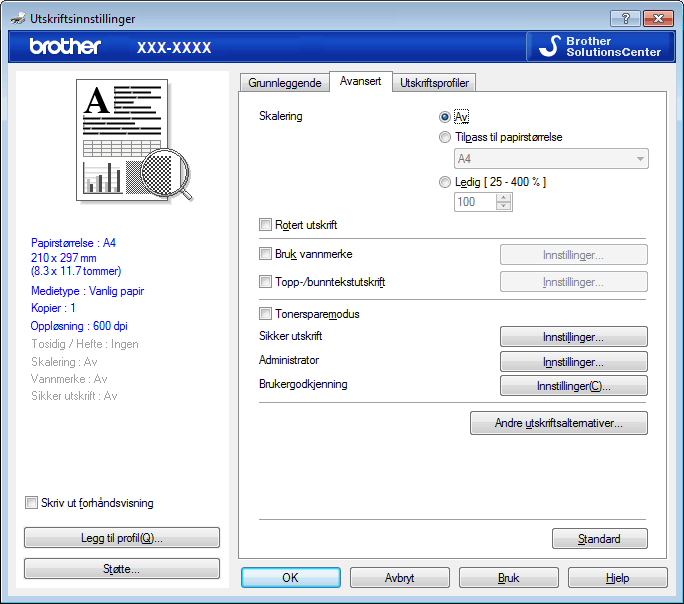
- Skalering
- Velg disse alternativene hvis du vil forstørre eller forminske størrelsen på sidene i dokumentet.
-
- Tilpass til papirstørrelse
- Velg dette alternativet hvis du vil forstørre eller forminske dokumentsidene slik at de passer til en bestemt papirstørrelse. Når du velger dette alternativet, velger du papirstørrelsen du vil ha fra rullegardinlisten.
- Ledig [ 25 - 400 % ]
- Velg dette alternativet hvis du vil forstørre eller forminske dokumentsidene manuelt. Når du velger dette alternativet, skriver du inn en verdi i feltet.
- Rotert utskrift
- Velg dette alternativet hvis du vil rotere det utskrevne bildet 180 grader.
- Bruk vannmerke
- Velg dette alternativet hvis du vil skrive ut en logo eller tekst på dokumentet som vannmerke. Velg ett av de forhåndsinnstilte vannmerkene, legg til et nytt vannmerke eller bruk en bildefil som du har opprettet.
- Topp-/bunntekstutskrift
- Velg dette alternativet hvis du vil skrive ut dato, klokkeslett og brukernavn for PC-pålogging på dokumentet.
- Tonersparemodus
- Velg denne funksjonen for å bevare toner ved å bruke mindre toner til å skrive ut dokumenter. Utskriftene ser lysere ut, men de kan fremdeles leses.
- Sikker utskrift (Bare tilgjengelig for enkelte modeller)
- Denne funksjonen sikrer at konfidensielle eller sensitive dokumenter ikke skrives ut før du skriver inn et passord på maskinens kontrollpanel.
- Administrator
- Med denne funksjonen kan du endre administratorpassordet og begrense ulike utskriftsfunksjoner.
- Brukergodkjenning (Bare tilgjengelig for enkelte modeller)
- Med denne funksjonen kan du bekrefte begrensningene for hver bruker.
- Andre utskriftsalternativer-knapp
-
- Hviletid
- Velg dette alternativet for å aktivere hvilemodus med en gang utskriften er fullført.
- Makro (Bare tilgjengelig for enkelte modeller)
- Velg denne funksjonen for å skrive ut et elektronisk skjema (makro), som du har lagret i maskinens minne, som et overlegg på utskriftsjobben.
- Tetthetsjustering
- Angi utskriftstettheten.
- Forbedre utskrift
- Velg dette alternativet for å redusere mengden papir som krølles og forbedre tonerfikseringen.
- Hopp over tom side
- Velg dette alternativet for å la skriverdriveren automatisk oppdage tomme sider og hoppe over dem under utskrift.
- Skriv ut teksten i svart
- Velg dette alternativet når du vil skrive ut fargetekst i svart.
- Skriv ut arkiv
- Velg dette alternativet for å lagre utskriftsdataene som PDF-fil på datamaskinen.
- Øko-innstillinger
- Velg dette alternativet for å redusere utskriftsstøy.
Var denne siden til hjelp?






